Въпрос
Проблем: Как да поправя грешка в един или повече мрежови протоколи липсва?
Здравейте, имам проблеми при използване на интернет, така че се надявам да ми помогнете. Всеки път, когато се опитвам да отворя уебсайтове, получавам информация, че връзката е изтекла. След това използвах функцията за отстраняване на проблеми в настройките на WiFi, което ми даде отговора „Липсват един или повече мрежови протоколи“. Не знам какво означава това и какво трябва да направя, за да го поправя. Бихте ли ми помогнали?
Решен отговор
„Липсват един или повече мрежови протоколи“ или по-известни като „Липсващ мрежов протокол“ са относително често срещани грешки, които потребителите срещат, когато се опитват да получат достъп до интернет чрез WiFi или Ethernet връзки.[1] В повечето случаи потребителите се сблъскват с този проблем, след като щракнат върху бутона „Диагностика“ в долния десен ъгъл на техните екрани на компютри с Windows, което подканва сканиране чрез Windows Network Diagnostics (Network Инструмент за отстраняване на неизправности).
За да разберете, че в един или повече мрежови протоколи липсва грешка, първо трябва да разберете какво представлява мрежовият протокол. Мрежовият протокол е един от най-важните компоненти, когато става въпрос за използване на интернет – всеки го използва непрекъснато, без дори да го осъзнава. Мрежовият протокол просто дефинира как две или повече различни устройства комуникират през предоставена мрежа. За да се осигури правилна комуникация на данни, и двете страни (изпращатели и получатели) трябва да имат инсталирани подходящи протоколи, за да бъде връзката успешна.
Следователно, ако един от тези протоколи не е инсталиран на компютъра на приемника, „Липсват един или повече мрежови протоколи“ може да възникне грешка, която не позволява на потребителите да имат достъп до всички уебсайтове чрез Google Chrome, Mozilla Firefox, Safari или друг уеб браузър. Сега това може да бъде най-малкото разочароващо, тъй като това основно означава, че потребителите не могат да използват интернет нормално. Следователно има нужда да поправите грешка в един или повече мрежови протоколи, които липсват възможно най-скоро – ние можем да ви помогнем с това.
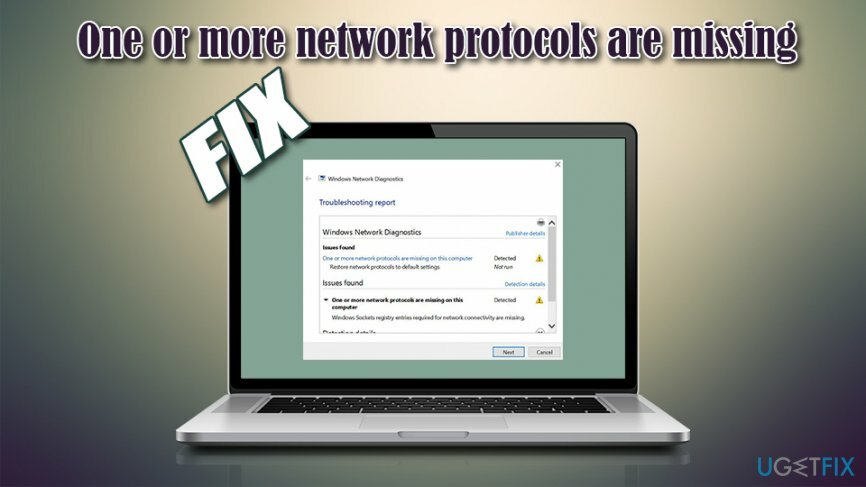
Когато потребителите срещнат грешка в един или повече мрежови протоколи липсват, те са информирани, че връзката е изтекла. След стартиране на мрежова диагностика, те се представят със следната информация:
Windows Network Diagnostics
Намерени проблеми
На този компютър липсват един или повече мрежови протоколи
Възстановете мрежовите протоколи до настройките по подразбиранеНамерени проблеми
На този компютър липсват един или повече мрежови протоколи
Липсват записи в системния регистър на Windows Sockets, необходими за мрежова връзка
Средства за отстраняване на неизправности[2] са страхотни в насочването на потребителите към Липсват един или повече мрежови протоколи в тази компютърна корекция, въпреки че не много знаят къде да изпълнят тези стъпки. С други думи, докато инструментите за отстраняване на неизправности са страхотни инструменти за диагностициране на проблеми с Windows, те не могат да ги коригират през цялото време и потребителите трябва да ги изпълняват ръчно.
Говорейки за автоматични ремонти, силно ви съветваме да използвате ReimageMac пералня X9 – този инструмент може да коригира много грешки, свързани с Windows, само за няколко минути. Ако това не работи, продължете с ръчни решения по-долу – поне едно от тях трябва да ви помогне да коригирате Един или повече мрежови протоколи липсват грешка.
Поправете 1. Нулирайте TCP/IP чрез командния ред
За да поправите повредена система, трябва да закупите лицензираната версия на Reimage Reimage.
Както беше споменато в грешката, настройката на мрежовите протоколи по подразбиране може да ви помогне да поправите грешка в един или повече мрежови протоколи липсват. За това влезте в командния ред на администратора:
- Отворете Windows търсене и въведете cmd
- Щракнете с десен бутон Командния ред резултат и изберете Изпълни като администратор
- В новия прозорец въведете следната команда, като след това натиснете Enter:
netsh winsock нулиране
-
Рестартирам твоят компютър
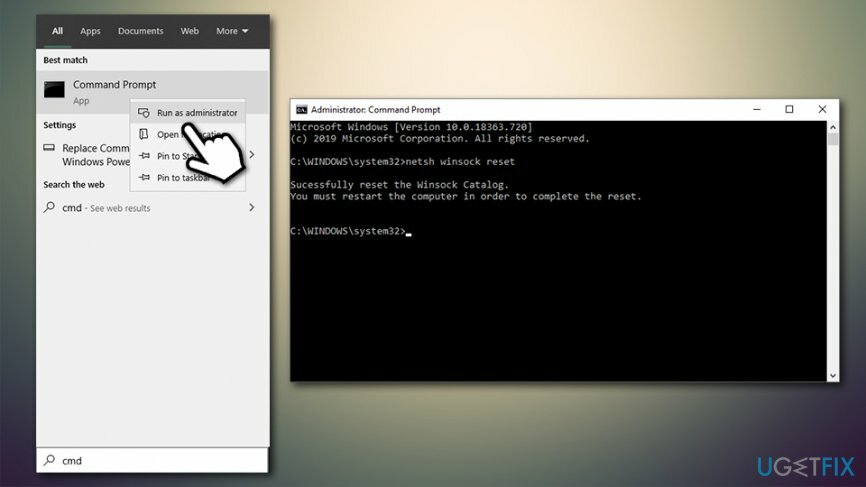
Поправка 2. Задайте IPv4 да получава DNS и IP автоматично
За да поправите повредена система, трябва да закупите лицензираната версия на Reimage Reimage.
Това е корекция, която помогна на повечето потребители да решат проблема – променете опциите на адаптера, за да откриете IP/DNS[3] автоматично:
- Щракнете с десния бутон върху Започнете бутон и изберете Интернет връзка
- От дясната страна на прозореца щракнете върху Променете опциите на адаптера
- В този прозорец щракнете с десния бутон върху връзката, която използвате, и изберете Имоти
- Кликнете върху Интернет протокол версия 4 (TCP/IPv4) веднъж и след това изберете Имоти
- Изберете Получавайте IP адрес автоматично и Получавайте DNS сървър автоматично настроики
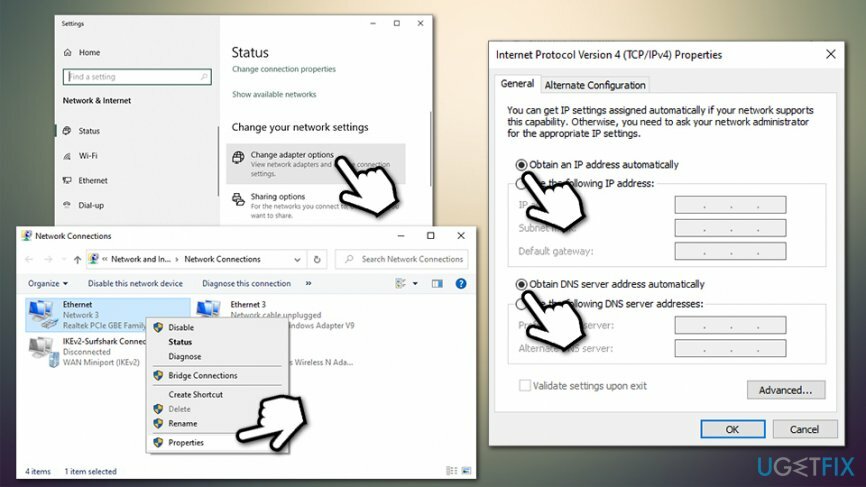
- Щракнете върху Добре
Поправка 3. Деактивиране на IPv6 (интернет протокол версия 6)
За да поправите повредена система, трябва да закупите лицензираната версия на Reimage Reimage.
- Точно както в предишната стъпка, отидете на Мрежови връзки > Промяна на опциите на адаптера
- Изберете съответната връзка, щракнете с десния бутон и изберете Имоти
- намирам Интернет протокол версия 6 (TCP/IPv6) и отметнете маркера до него
- Щракнете върху Добре
Поправка 4. Деактивирайте NetBIOS
За да поправите повредена система, трябва да закупите лицензираната версия на Reimage Reimage.
Някои потребители съобщиха, че деактивирането на NetBIOS им е помогнало да се справят с проблема. Ето как да го направите:
- Отидете на Мрежови връзки > Промяна на опциите на адаптера > изберете вашата връзка > Свойства още веднъж
- Изберете Интернет протокол версия 4 (TCP/IPv4) и натиснете Имоти
- В долната част на прозореца изберете Разширено…
- В разширените настройки изберете раздел WINS
- Изберете Деактивирайте NetBIOS през TCP/IP опция
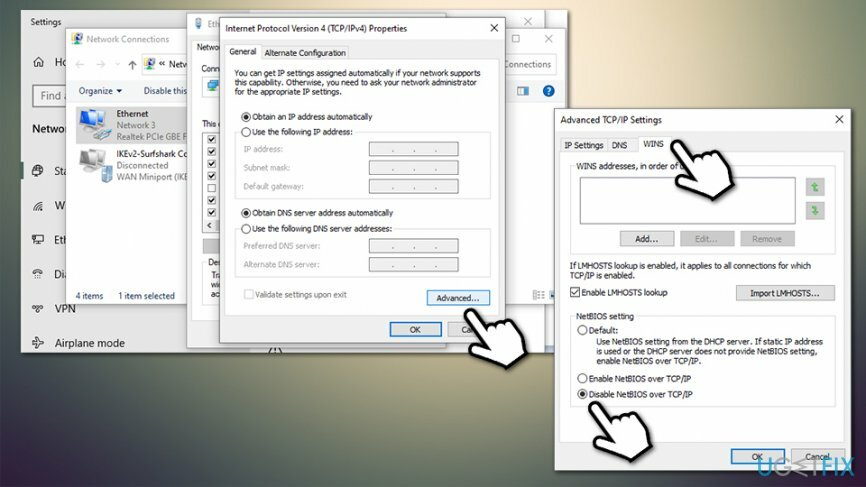
- Щракнете върху Добре
Поправка 5. Преинсталирайте драйверите на мрежовия адаптер
За да поправите повредена система, трябва да закупите лицензираната версия на Reimage Reimage.
Драйверите на мрежовите адаптери понякога могат да се повредят или да започнат да работят неправилно. За да поправите това, трябва просто да преинсталирате драйверите на мрежовия си адаптер:
- Щракнете с десния бутон върху Започнете и изберете Диспечер на устройства
- Разгънете Мрежови адаптери раздел
- Щракнете с десния бутон върху вашия мрежов адаптер и изберете Деинсталиране на драйвер
- Когато се появи предупреждението, щракнете върху Деинсталиране още веднъж
- Рестартирайте твоят компютър
- След рестартиране стартирайте отново диспечера на устройства
- В горната част на прозореца натиснете Сканирайте за промени в хардуера
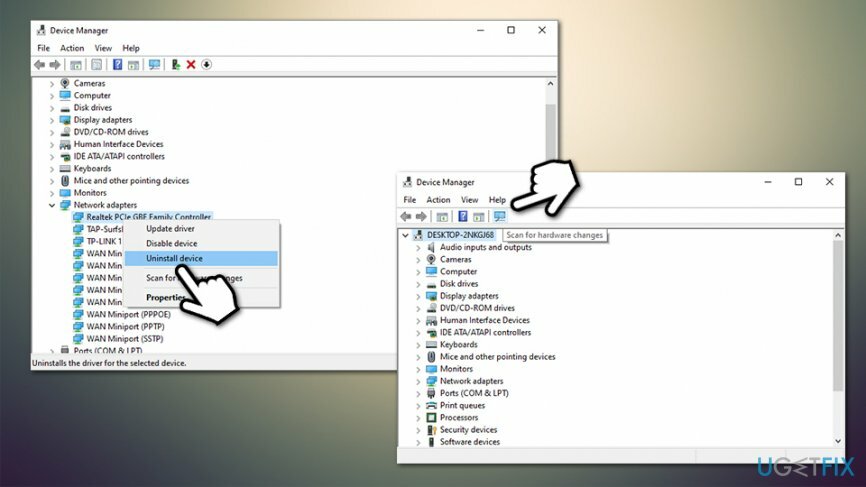
- Windows трябва автоматично да открие и инсталира липсващи драйвери
Поправка 6. Рестартирайте мрежовия адаптер
За да поправите повредена система, трябва да закупите лицензираната версия на Reimage Reimage.
- Задръжте Клавиш Windows + Натиснете R
- Тип ncpa.cpl в диалоговия прозорец за изпълнение и щракнете Добре
- Намерете вашия мрежов адаптер в списъка, щракнете с десния бутон върху него и изберете Деактивирайте
- След това щракнете с десния бутон върху него още веднъж и изберете Разрешаване
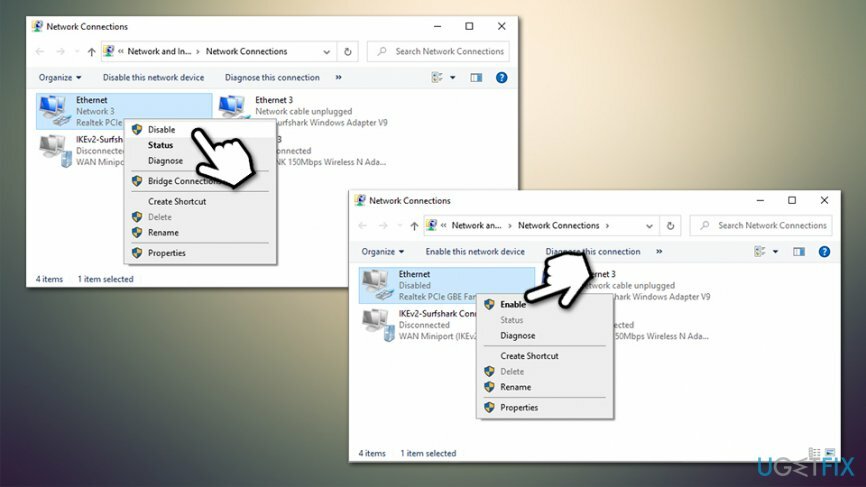
Поправка 7. Преинсталирайте антивирусната програма
За да поправите повредена система, трябва да закупите лицензираната версия на Reimage Reimage.
В случай, че наскоро сте преминали към друга антивирусна програма, това може да е причината да се сблъскате с една или повече мрежови протоколи липсват, тъй като може да блокира достъпа до интернет. За да преинсталирате антивирусната си програма, трябва:
- Задръжте Клавиш Windows + Натиснете R
- Тип appwiz.cpl в диалоговия прозорец за изпълнение и щракнете Добре
- Намерете антивирусната си програма в списъка, щракнете с десния бутон върху нея и изберете Деинсталиране
- След това, рестартирайте вашия компютър
- Накрая изтеглете антивирусната програма, стартирайте я и инсталирайте отново
Уведомете ни, ако някой от В един или повече мрежови протоколи липсват корекции на грешки ви помогна. Повечето потребители съобщават, че тези методи са помогнали за решаването на този проблем. Ако все още не сте се опитали да поправите един или повече мрежови протоколи липсват, като проверите компютъра с професионален инструмент за защита от злонамерен софтуер, време е да го направите.
Поправете грешките си автоматично
Екипът на ugetfix.com се опитва да направи всичко възможно, за да помогне на потребителите да намерят най-добрите решения за отстраняване на грешките си. Ако не искате да се борите с техники за ръчен ремонт, моля, използвайте автоматичния софтуер. Всички препоръчани продукти са тествани и одобрени от нашите професионалисти. Инструментите, които можете да използвате, за да коригирате грешката си, са изброени по-долу:
Оферта
направи го сега!
Изтеглете корекцияЩастие
Гаранция
направи го сега!
Изтеглете корекцияЩастие
Гаранция
Ако не сте успели да поправите грешката си с помощта на Reimage, свържете се с нашия екип за поддръжка за помощ. Моля, уведомете ни всички подробности, които смятате, че трябва да знаем за вашия проблем.
Този патентован процес на поправка използва база данни от 25 милиона компоненти, които могат да заменят всеки повреден или липсващ файл на компютъра на потребителя.
За да поправите повредена система, трябва да закупите лицензираната версия на Reimage инструмент за премахване на зловреден софтуер.

Частен интернет достъп е VPN, който може да попречи на вашия доставчик на интернет услуги, правителство, както и трети страни от проследяването ви онлайн и ви позволяват да останете напълно анонимни. Софтуерът предоставя специални сървъри за торенти и стрийминг, като гарантира оптимална производителност и не ви забавя. Можете също така да заобиколите географските ограничения и да преглеждате услуги като Netflix, BBC, Disney+ и други популярни стрийминг услуги без ограничения, независимо къде се намирате.
Атаките на злонамерен софтуер, особено ransomware, са най-голямата опасност за вашите снимки, видеоклипове, работни или училищни файлове. Тъй като киберпрестъпниците използват стабилен алгоритъм за криптиране за заключване на данни, той вече не може да се използва, докато не бъде платен откуп в биткойни. Вместо да плащате на хакери, първо трябва да опитате да използвате алтернатива възстановяване методи, които биха могли да ви помогнат да извлечете поне част от загубените данни. В противен случай можете също да загубите парите си, заедно с файловете. Един от най-добрите инструменти, който може да възстанови поне част от криптираните файлове - Професионално възстановяване на данни.